PostMan支持写测试用例的,之前使用PostMan仅限于修改Header,添加Body发送请求,从来没有考虑过拿PostMan来进行测试,感觉发现了新大陆。
发送一个请求
这是PostMan最基础的一个用法,用来发送一个请求。可以设置Header,Body等信息。
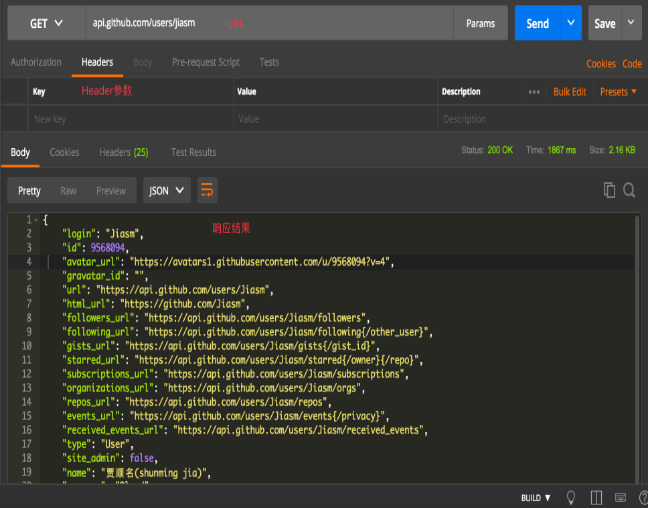
Collections
我们可以将每次发送的请求进行保存,方便下次请求该接口时,直接调用即可,如果保存请求的话,会被保存到一个Collections里去,类似一个集合。PostMan提供了方法,能够一键运行整个Collections中所有的请求。

然后我们就可以在需要的时候,直接运行集合中所有的请求了。
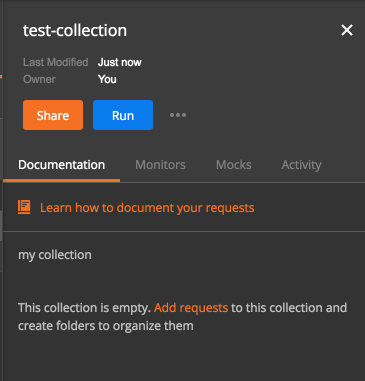
保存请求记录的时候,在下边选择对应的Collection即可
HTTP请求转换为爬虫代码
http请求的时候硬拼代码实在有点累,其实Postman工具可以直接把Postman请求生成对应的代码

抓包的网络请求怎么转成Postman 请求?可以用Chrome开发者工具来解决,首先打开需要的网站,我们以https://haojia.m.smzdm.com/tianmaoquan/ 为例,将其调至手机模式(本网站是一个移动web)
然后,到开Network,接着刷新一下页面观察网络请求.
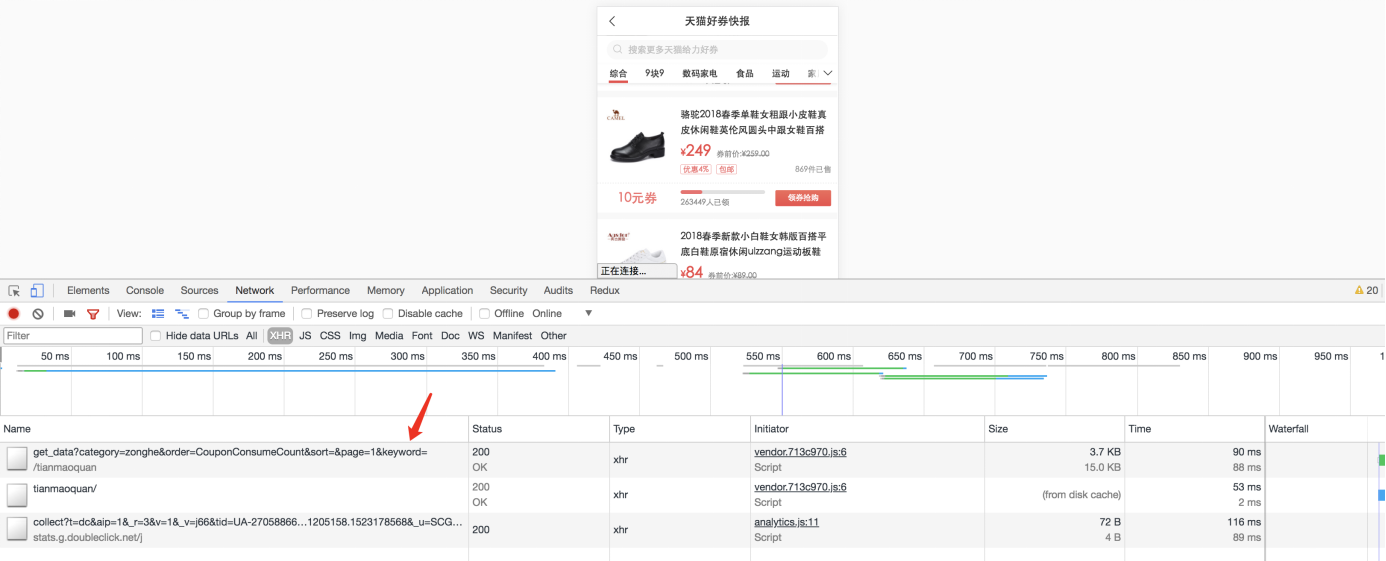
我们可以发现其中请求如下图:
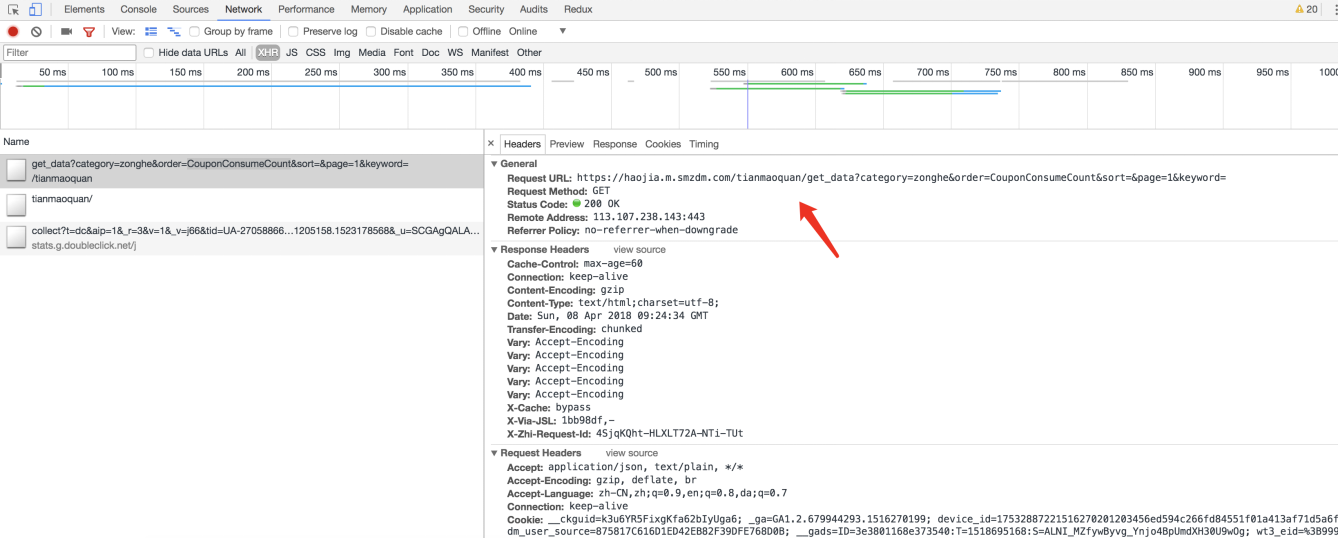
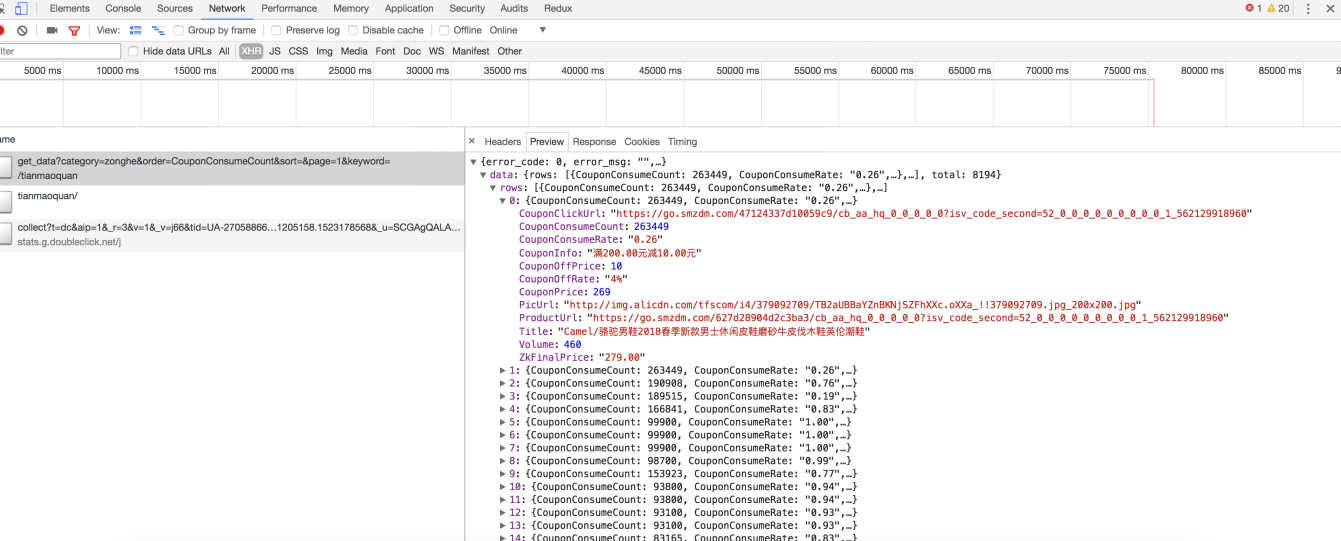
很明显这就是我们要的请求了,接着选中对应的请求,右键 Copy - Copy as cURL

然后大概拿到了下文一串cURL命令:
curl 'https://haojia.m.smzdm.com/tianmaoquan/get_data?category=zonghe&order=CouponConsumeCount&sort=&page=1&keyword=' -H 'Accept-Encoding: gzip, deflate, br' -H 'Accept-Language: zh-CN,zh;q=0.9,en;q=0.8,da;q=0.7' -H 'User-Agent: Mozilla/5.0 (iPhone; CPU iPhone OS 11_0 like Mac OS X) AppleWebKit/604.1.38 (KHTML, like Gecko) Version/11.0 Mobile/15A372 Safari/604.1' -H 'Accept: application/json, text/plain, */*' -H 'Referer: https://haojia.m.smzdm.com/tianmaoquan/' -H 'Cookie: __ckguid=k3u6YR5FixgKfa62bIyUga6; _ga=GA1.2.679944293.1516270199;device_id=17532887221516270201203456ed594c266fd84551f01a413af71d5a6f;smzdm_user_source=875817C616D1ED42EB82F39DFE768D0B;__gads=ID=3e3801168e373540:T=1518695168:S=ALNI_MZfywByvg_Ynjo4BpUmdXH30U9wOg;wt3_eid=%3B999768690672041%7C2152247098000283145%232152247111500241744;__jsluid=78d672b28c72540c578b65d9e9ca98cb;_ga=GA1.3.679944293.1516270199;zdm_qd=%7B%7D;_gid=GA1.2.1251205158.1523178568;from=wap;Hm_lvt_9b7ac3d38f30fe89ff0b8a0546904e58=1522470824,1523178567,1523178905; Hm_lpvt_9b7ac3d38f30fe89ff0b8a0546904e58=1523178914' -H 'Connection: keep-alive' --compressed
放命令行跑一下能看到正常返回:接着我们回到Postman,选择Import

切到 Paste Raw Text,把cURL命令扔进去
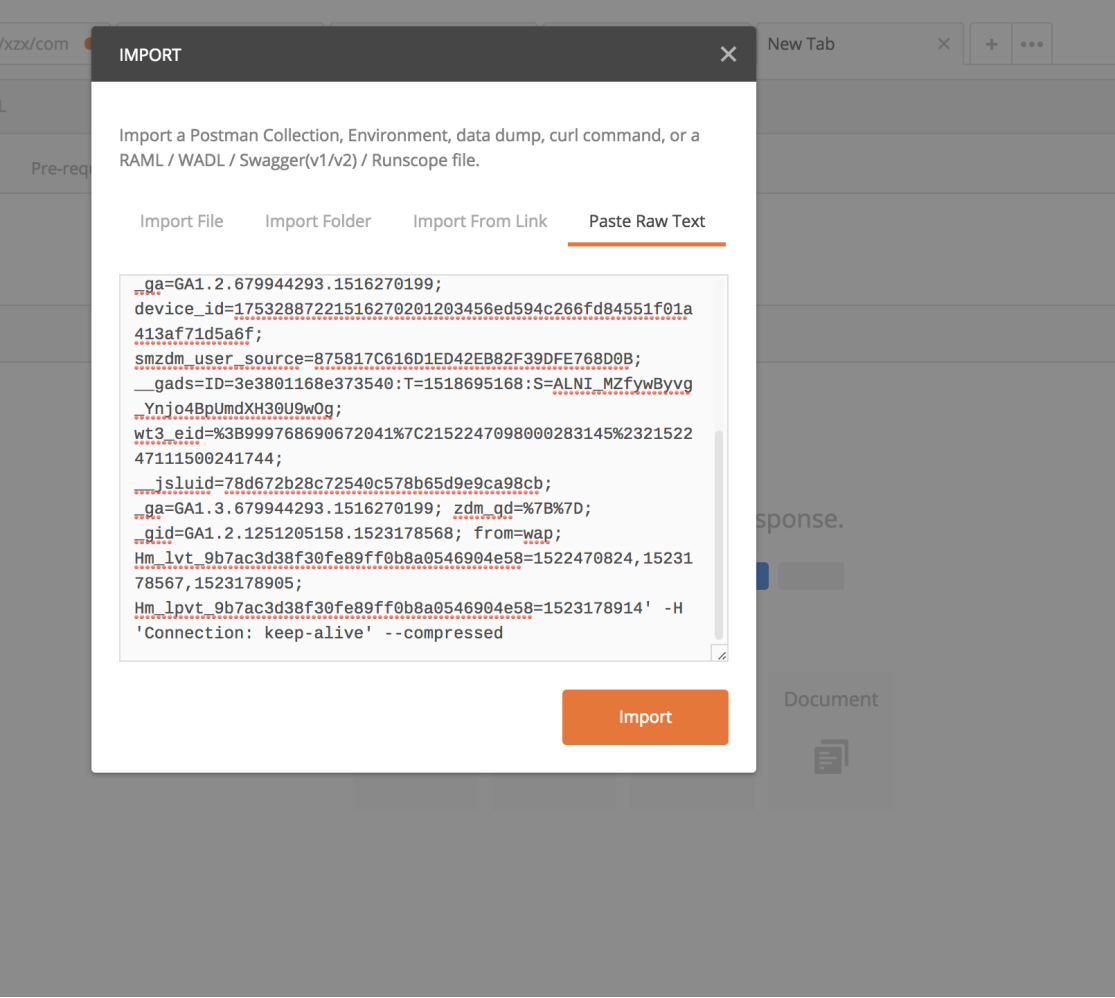
点击一下Import,完整的请求自动导入了.
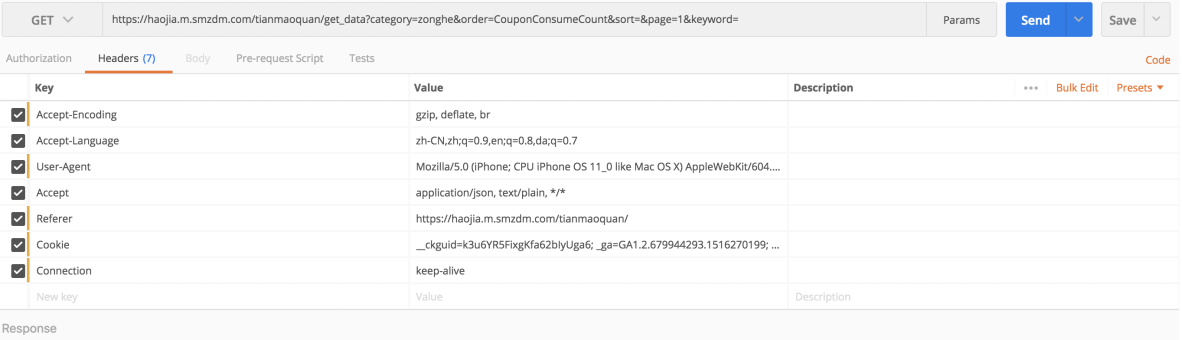
发送请求试一下,结果如下:
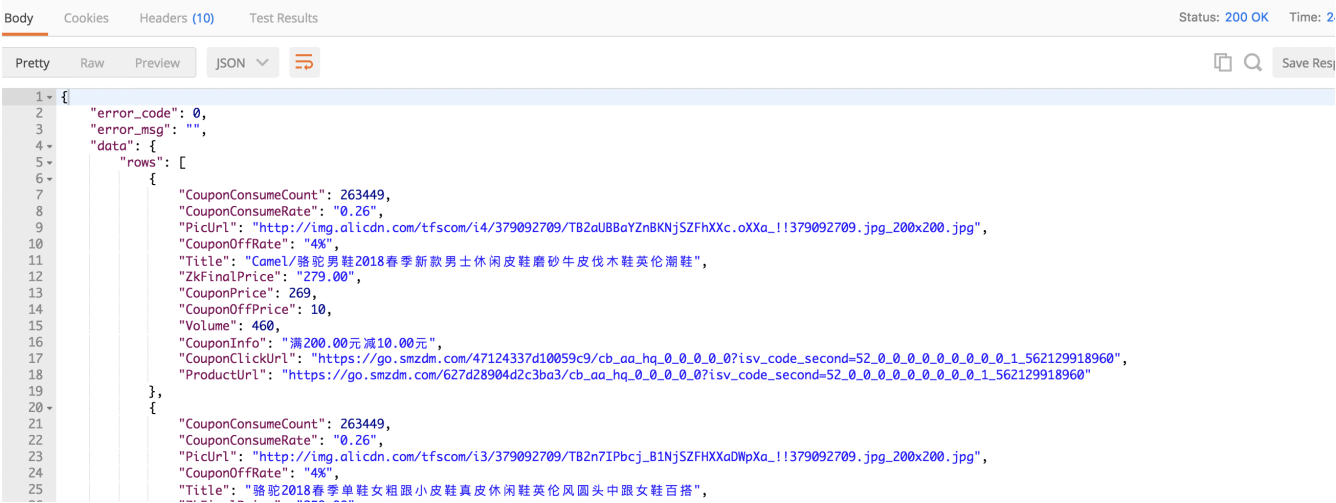
然后选择“code”将请求转换为代码,如下图,可以选择不同语言形式的代码
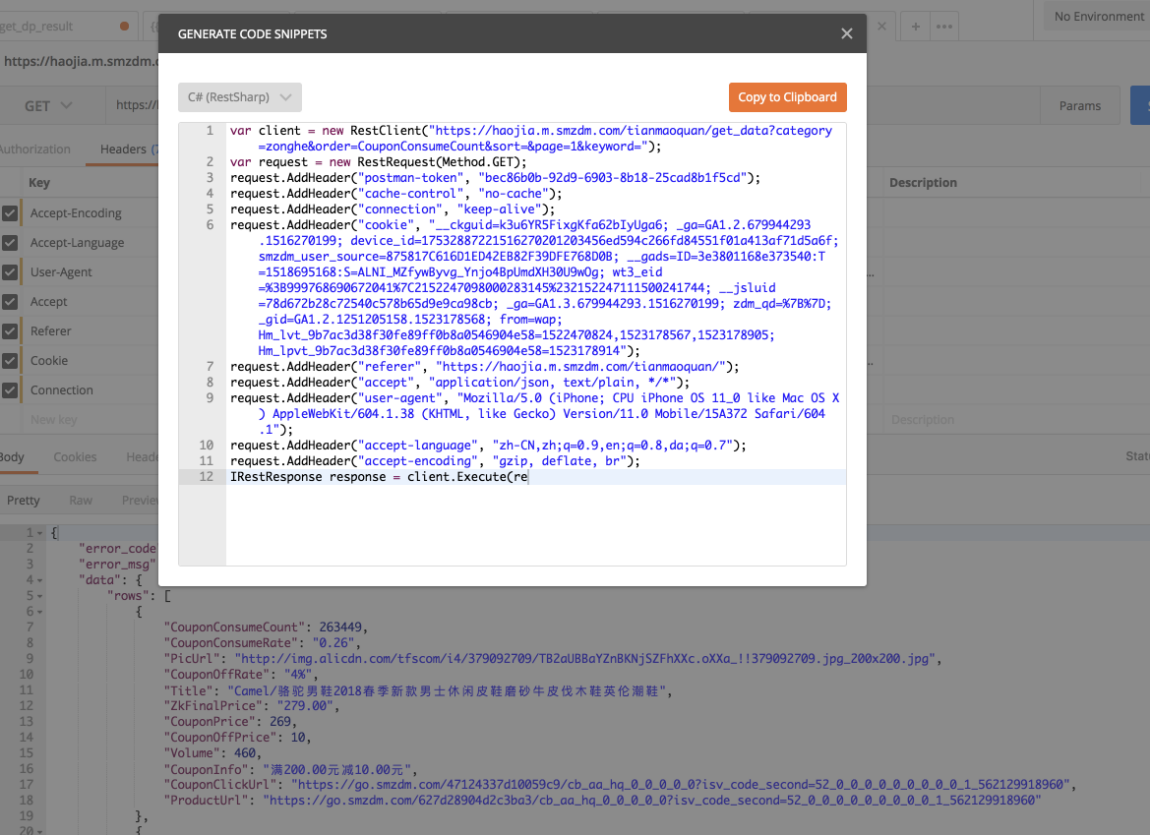
开始API测试
1测试脚本位置
PostMan针对请求编写的测试脚本,在Tests这个位置,采用的是JavaScript语法,右侧是一些预先配置的代码片段。我们可以在Pre-request Script中编写脚本,用于在发送请求前执行。
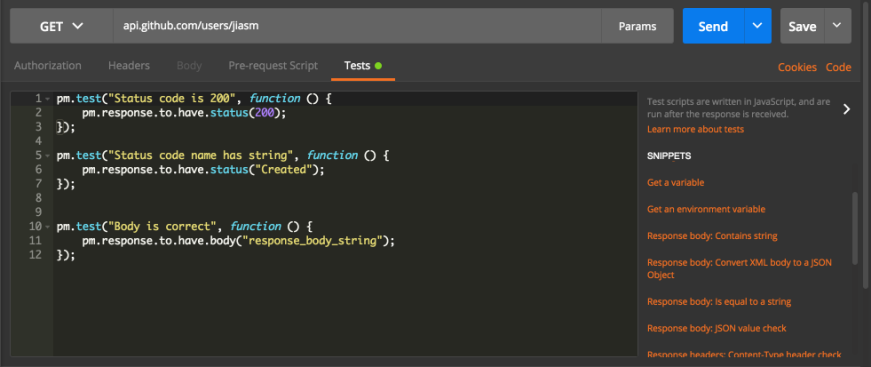
2一些简单的语法
PostMan也提供了一种断言,来帮助做一些验证。
tests['Status code is 200'] = responseCode.code === 200
tests['Data length >= 10'] = JSON.parse(responseBody).data.length >= 10
赋值为true即表示通过,false为失败。
tests的直接赋值作用比较局限,如果在脚本中进行一些其他异步操作,则需要用到pm.test了。
setTimeout(() => {
pm.test("test check", function () {
pm.expect(false).to.be.true
})
})
只用上边的tests赋值+pm.test/pm.expect已经能够满足我们的需求了,其余的一些只是在这之上的语法糖而已。
在测试脚本中发送请求
我们可以在拿到一个API返回结果后,根据该结果发送一些新的请求,然后添加断言。
let responseJSON = JSON.parse(responseBody)
// 获取关注的第一个用户,并请求他的用户信息
pm.sendRequest(responseJSON[0].url, function (err, response) {
let responseJSON = response.json()
pm.test('has email', function () {
pm.expect(responseJSON.email).is.be.true // 如果用户email不存在,断言则会失败
})
});
如果我们有一些动态接口要进行测试,可以尝试这种写法。
一级接口返回List
二级接口根据List的ID进行获取对应信息。
如何处理大量重复的断言逻辑
针对单个API,去编写对应的断言脚本,这个是没有什么问题的。但是如果是针对一个项目的所有API去编写,类似于判断statusCode这样的断言就会显得很冗余,所以PostMan也考虑到了这点。在我们创建的Collection以及下层的文件夹中,我们可以直接编写针对这个目录下的所有请求的断言脚本。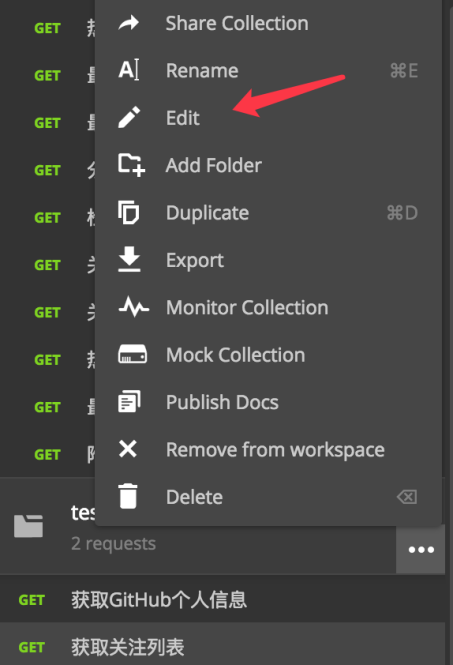
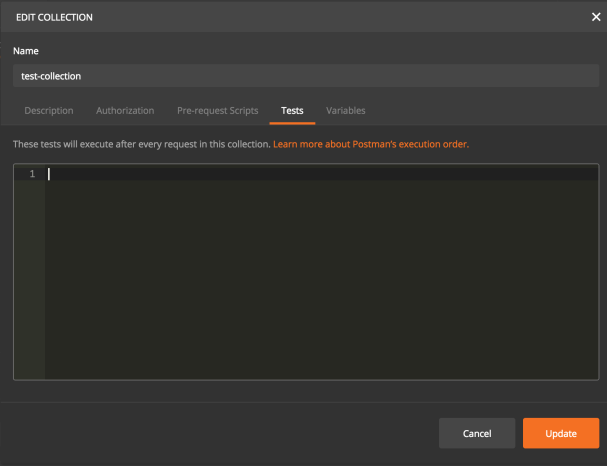
这里的脚本会作用于目录下所有的请求。这样我们就可以将一些通用性的断言挪到这里了,在每个请求的Tests下编写针对性的断言脚本。
3变量的使用
PostMan提供了两种变量使用,一个是global,一个是environment。
global
代码操作的方式:
1 pm.globals.set("variable_key", "variable_value") // set variable
2 pm.globals.get("variable_key") // get variable
3 pm.globals.unset("variable_key") // remove variable
点击“Environments quick look”就是右边那个眼睛的图标,然后点击globals模块的“edit”

设置完后我们就可以这样使用了,基本上在所有的可输入的地方我们都能够使用这些变量。
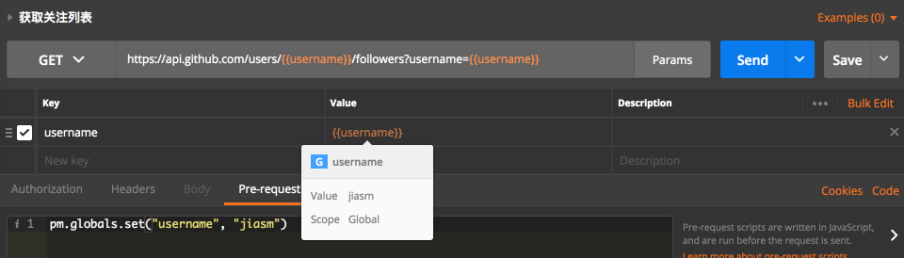
environment
环境变量,这个是权重比global要高一些的变量,是针对某些环境来进行设置的值。操作方式与global类似。在发起一个请求,或者一键发送所有请求时,我们可以勾选对应的环境,来使用不同的变量。
在针对大量API测试时,拿environment来设置一个domain将是一个不错的选择。
这样在请求中我们只需这样写即可:
1 {{domain}}/res1
2 {{domain}}/res2
3
4 domain: https://api.github.com